Как работает кошелек OKX (OKX Wallet)
Криптобиржа OKX предлагает решение для хранения криптовалют – собственный кошелек OKX Wallet. Кошелек OKX поддерживает децентрализованные приложения в Web3 и может использоваться за пределами биржи. В этой статье мы рассмотрим, как устроено приложение OKX Wallet и как использовать его.
Внимание! Данная статья носит исключительно информационный характер и не содержит инвестиционных рекомендаций и советов по торговле.
Статья подготовлена командой терминала для торговли на OKX CScalp. Чтобы получить CScalp бесплатно, оставьте e-mail в форме ниже.
Главное о кошельке OKX Wallet
Это некастодиальный кошелек, разработанный криптовалютной биржей OKX. Wallet реализован через мобильное приложение биржи и как браузерное расширение для Chrome.
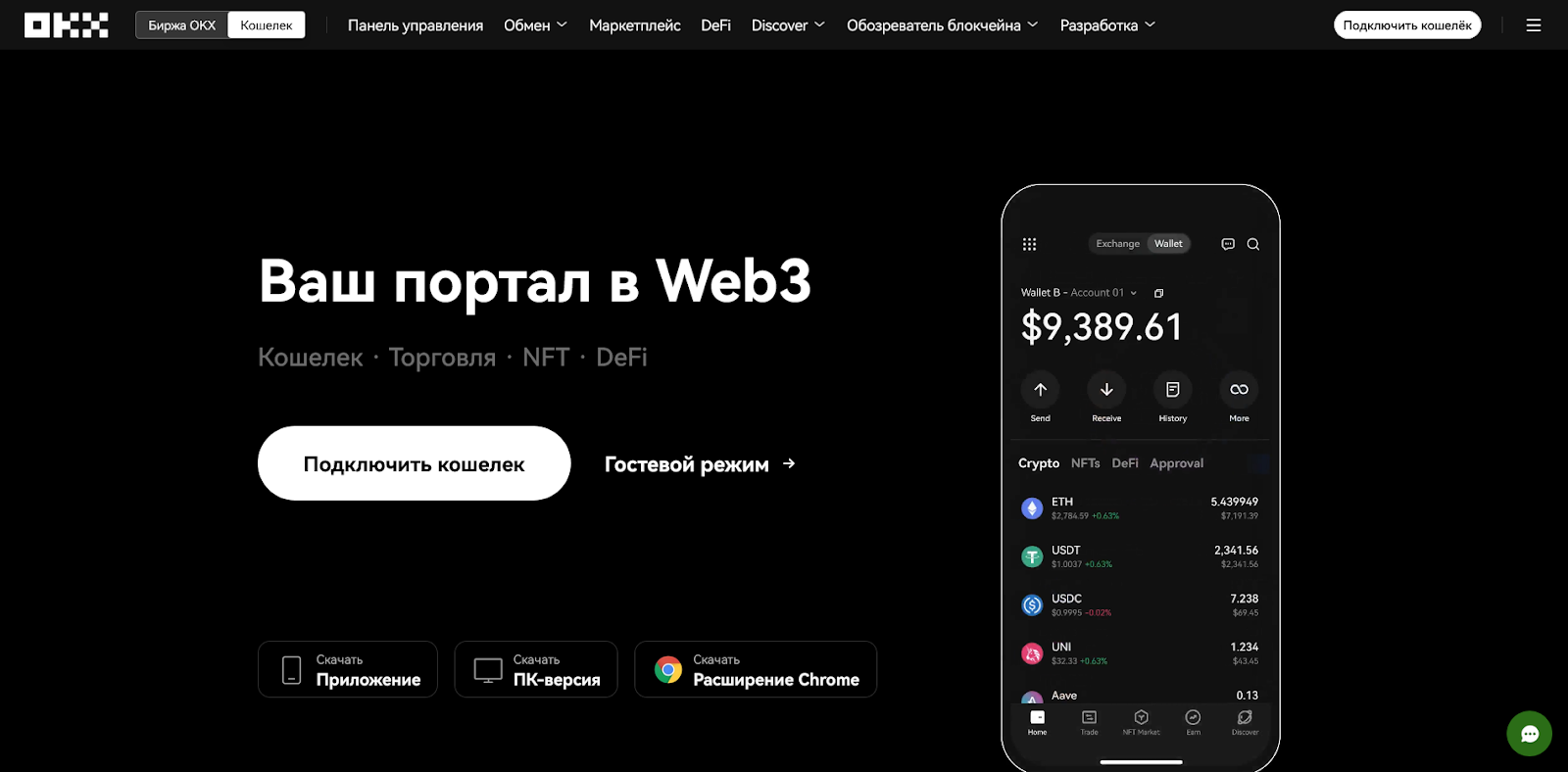
OKX Wallet упрощает безопасное хранение криптовалюты – поскольку это некастодиальный кошелек, закрытый ключ и сид-фразы хранятся «на стороне пользователя». Система менее уязвима к хакерскими атакам в адрес биржи. Тем не менее, нужно сохранять предосторожность. Подобный формат кошелька хоть и считается надежным, но все же менее «бронированным», чем аппаратный кошелек для холодного хранения.
OKX Wallet позволяет создать персональный ончейн-профиль в расширении браузера или в приложении биржи (iOS, Android). Также пользователи могут интегрировать сторонние кошельки – MetaMask, Phantom, UniSat, Xverse, Wallet Connect.
Также биржа поддерживает и «внутренний кошелек». Это условное название для системы счетов внутри биржевого аккаунта OKX – «Основной аккаунт», «Торговый аккаунт» и «Earn аккаунт».
«Основной аккаунт» используется для хранения, перераспределения средств на счете и других функций. По умолчанию, депозит поступает на этот счет. «Торговый аккаунт» – счет для спотовой и фьючерсной торговли. Использование отдельного торгового аккаунта позволяет избежать дополнительных потерь из-за маржин-коллов, ликвидаций и режима кросс-маржи, поскольку он обособлен от остальных. Аккаунт Earn используется для работы с инвестиционными продуктами OKX.
Возможности OKX Wallet
OKX Wallet «умеет» взаимодействовать с 100+ децентрализованными сетями и протоколами. В кошельке можно отслеживать состояние портфеля, вносить цифровые активы и выводить их через блокчейн.
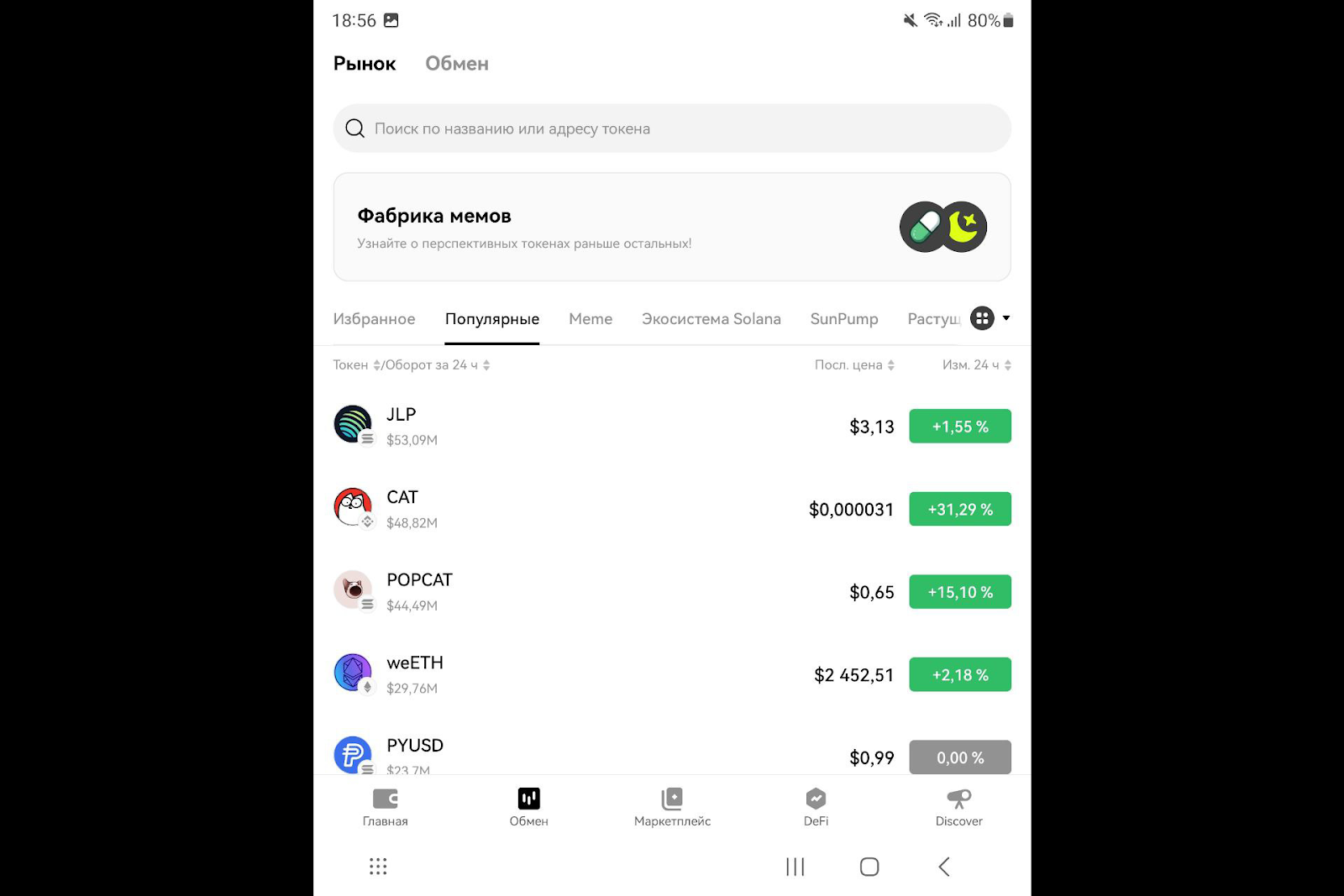
Кошелек позволяет оценивать усредненные цены на рынке и предлагает обмен через свап-сервис. Полноценной DEX в приложении нет – открывать позиции лучше непосредственно на бирже OKX.
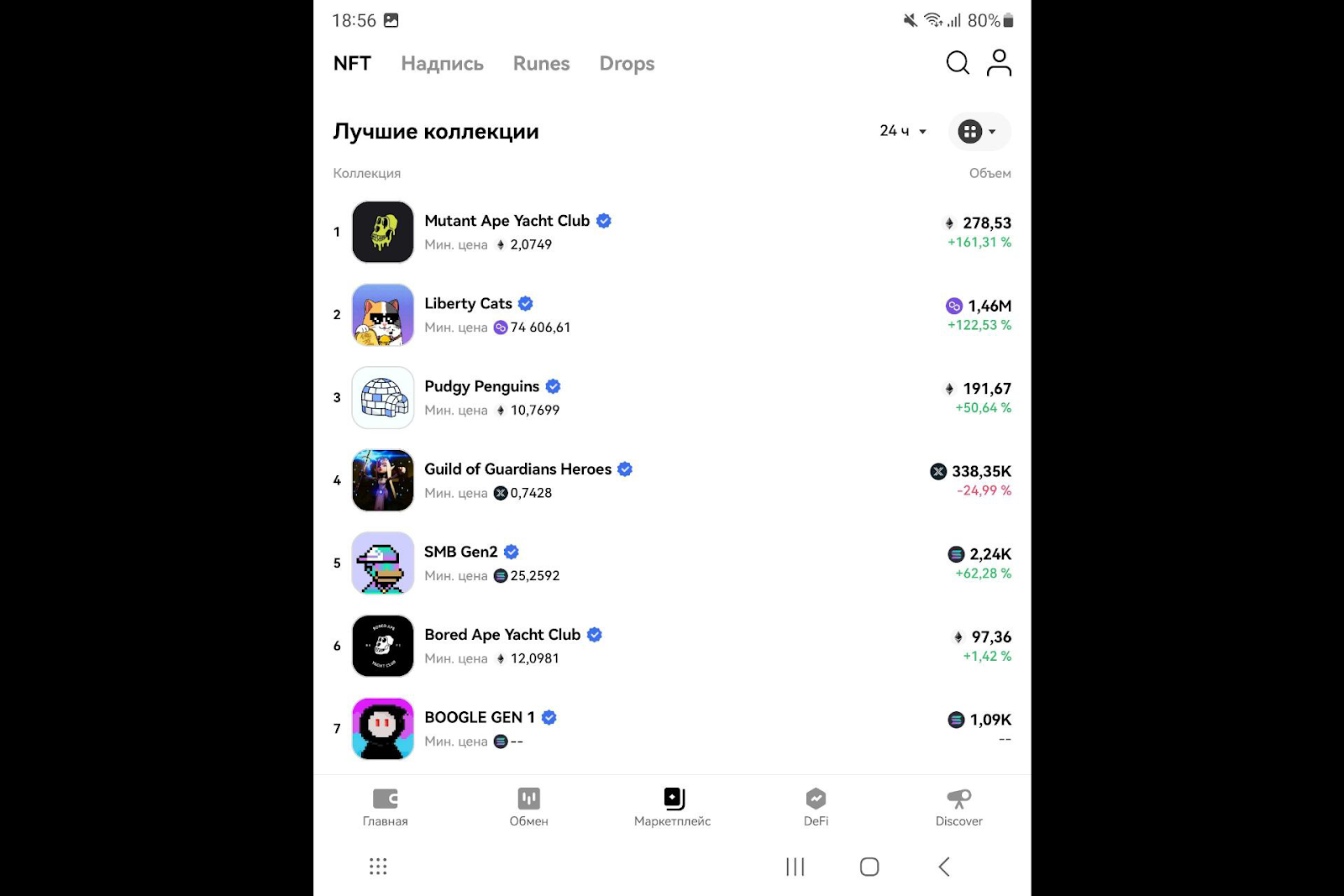
В OKX Wallet интегрирован рынок NFT. Пользователи могут «заводить» в кошелек NFT из других маркетплейсов, выставлять их на торги и покупать новые.
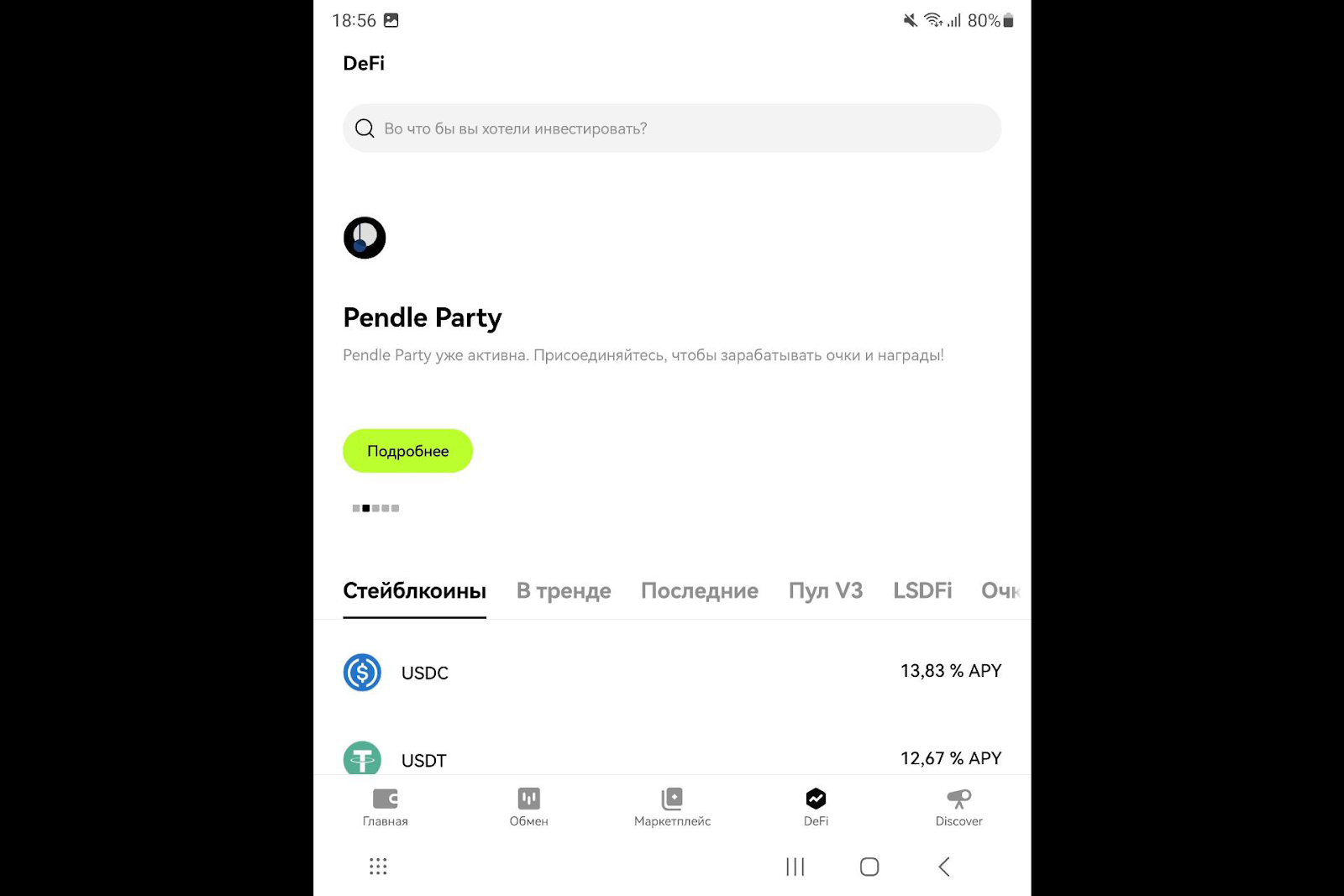
Раздел DeFi позволяет проводить сделки в протоколах децентрализованных финансов. Пользователи могут свапать монеты, закладывать их в стейкинг, участвовать в фарминге ликвидности. Доступны криптовалютные займы – можно занимать активы или предоставлять займ под проценты.
В разделе «Обозреватель блокчейна» собрано 30+ блокчейн-обозревателей, с которыми работает кошелек. Это Ethereum, OKC (OKX Chain), BSC, Polygon, Solana, Avalanche, Arbitrum, Tron и другие.

Раздел «Discover» – агрегатор информации по Web3-индустрии. Здесь можно найти аналитические материалы, гайды, новости, подборки инструментов из разных блокчейнов и прочие «фишки», доступные пользователям.
Как скачать, подключить и настроить OKX Wallet
Чтобы использовать OKX Wallet на телефоне, нужно предварительно скачать мобильное приложение биржи. Как это сделать – рассказали в статье Как скачать приложение биржи OKX.
Запускаем приложение. На главном экране видим переключатель – выбираем режим «Web3».
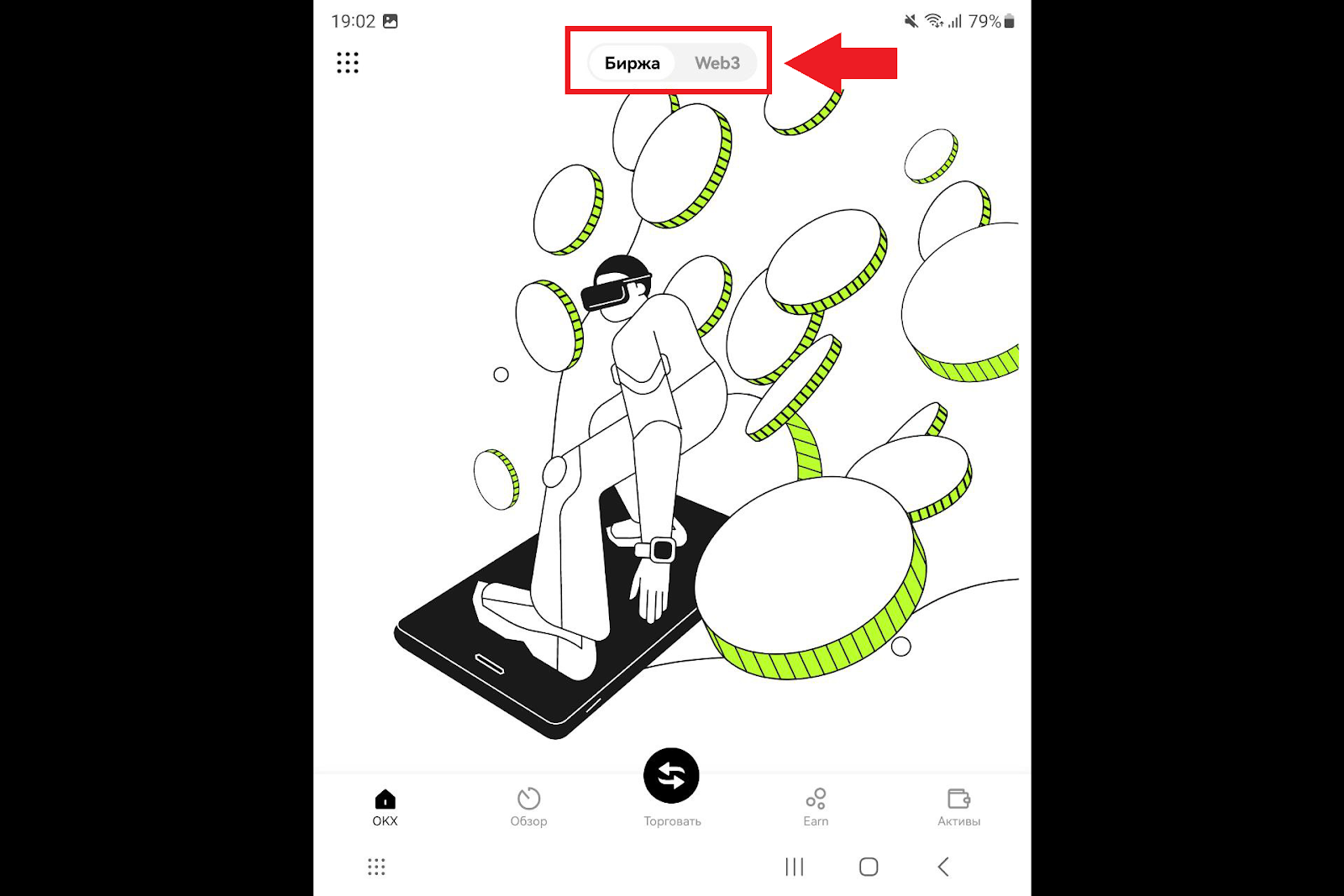
Появится приветственный экран кошелька. Тапаем «Создать кошелек». Откроется предложение создать кошелек с сид-фразой.
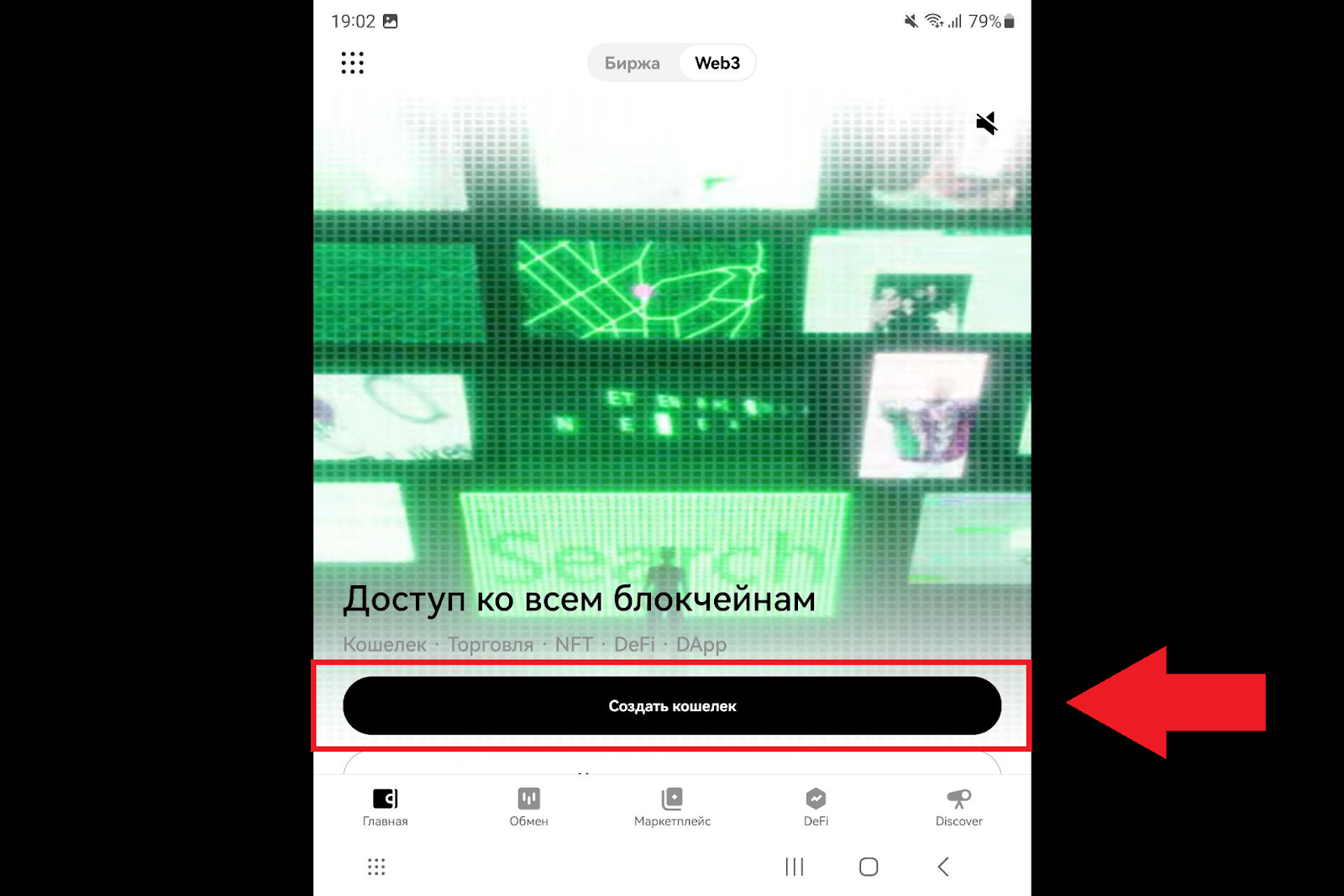
Нажимаем «Создать». Если хотим интегрировать готовый кошелек, то нажимаем «Аппаратный кошелек» в нижней части экрана. Выбираем тип кошелька и вводим сид-фразу от него.
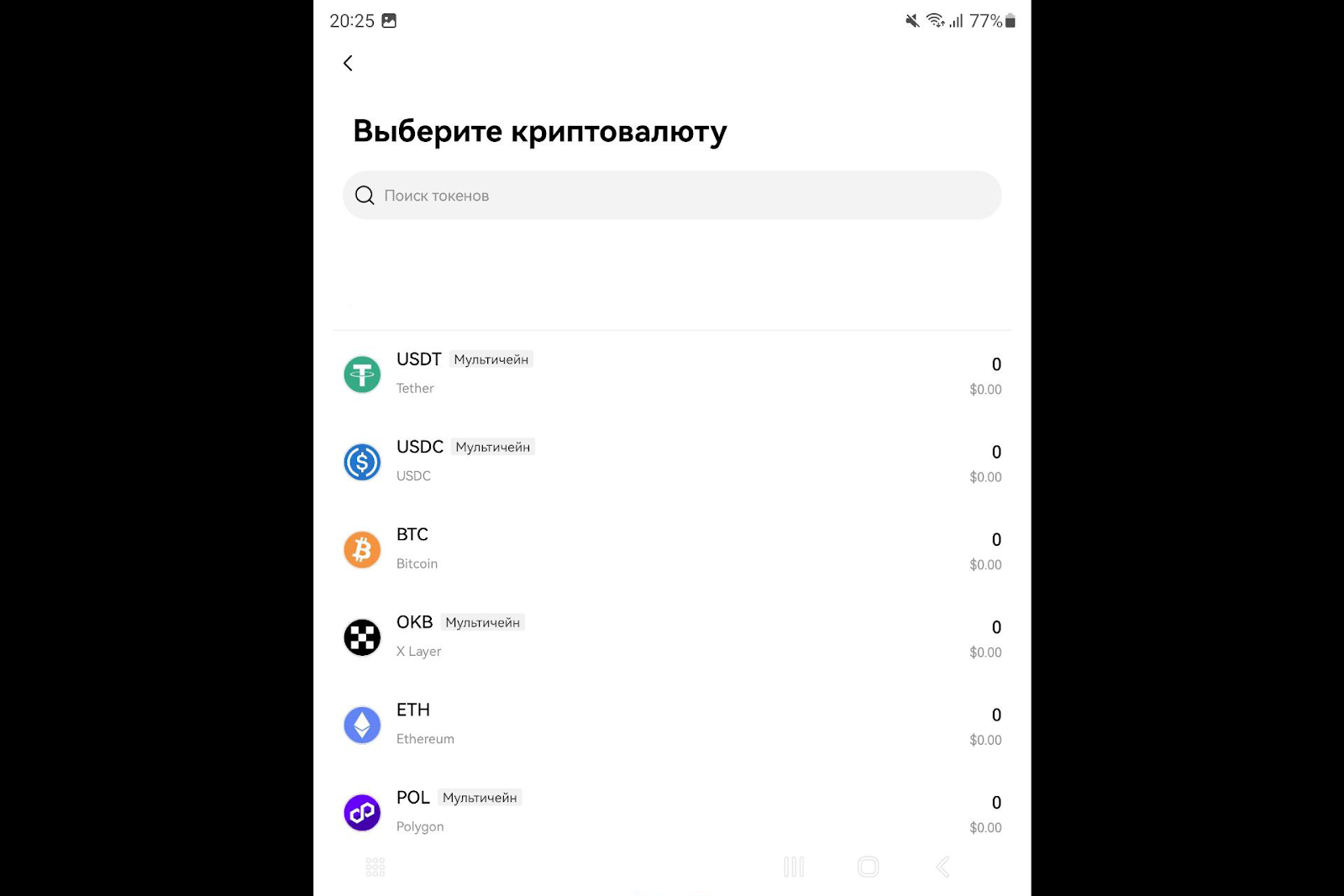
Если создаем новый кошелек, то OKX Wallet предложит варианты сохранения сид-фразы. Это может быть Google Диск (файл отправится в облачное хранилище) или ручное копирование. Выбираем подходящий вариант. Если выбираем ручное копирование, то сохраняем список из слов самостоятельно, чтобы не потерять доступ к кошельку.
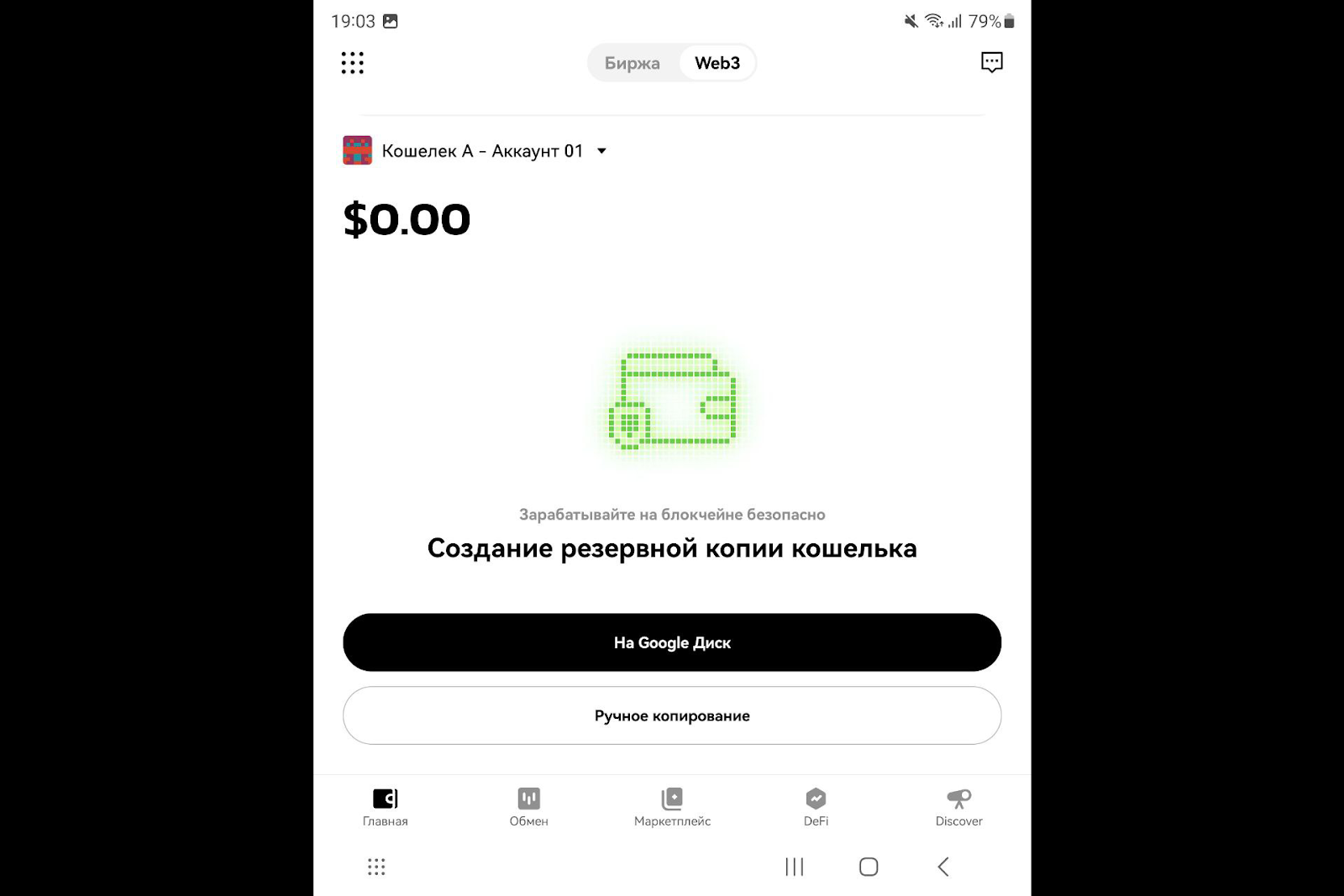
Готово, кошелек создан и готов к работе. Дополнительные настройки и подключения не нужны – мы можем сразу пополнить баланс и подключаться к dApp.
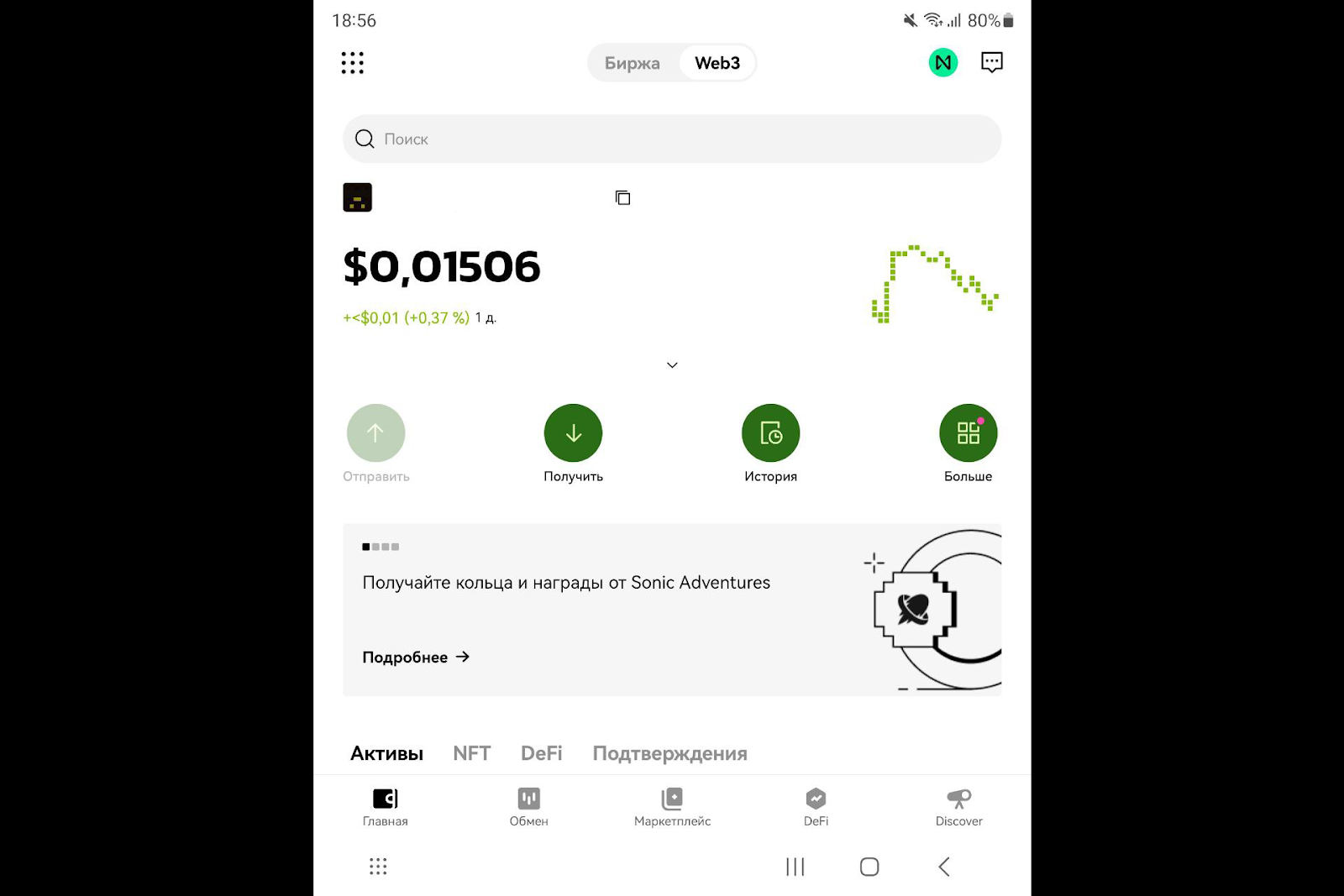
Также мы можем использовать расширение OKX Wallet для Chrome. Процедура создания кошелька схожа с мобильным приложением.
Открываем страницу кошелька на сайте OKX. Кликаем «Скачать расширение Chrome».
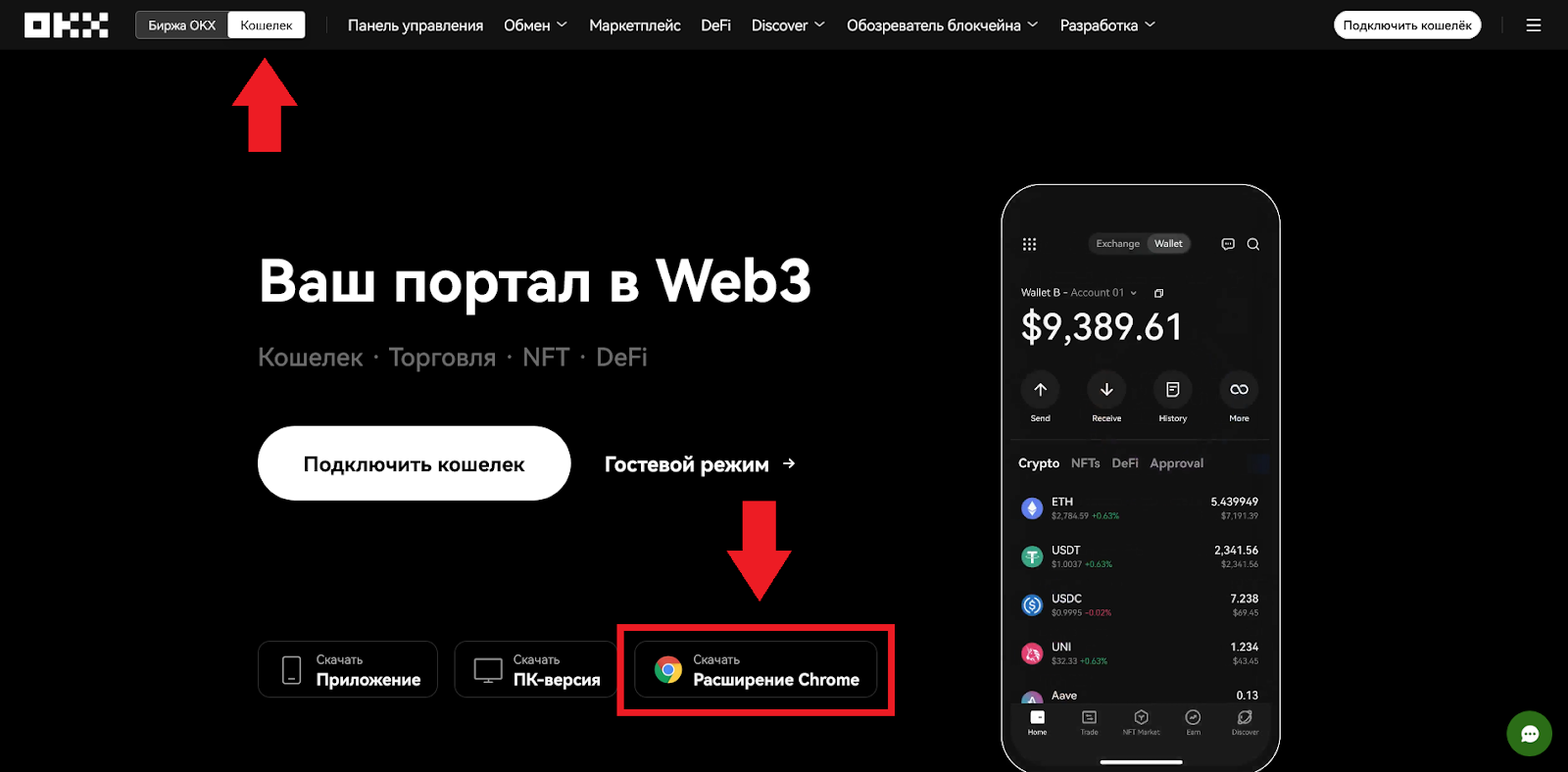
Откроется страница расширения. Устанавливаем его также, как и любое другое браузерное расширение. Помним, что установить расширение можно только в браузере Google Chrome.
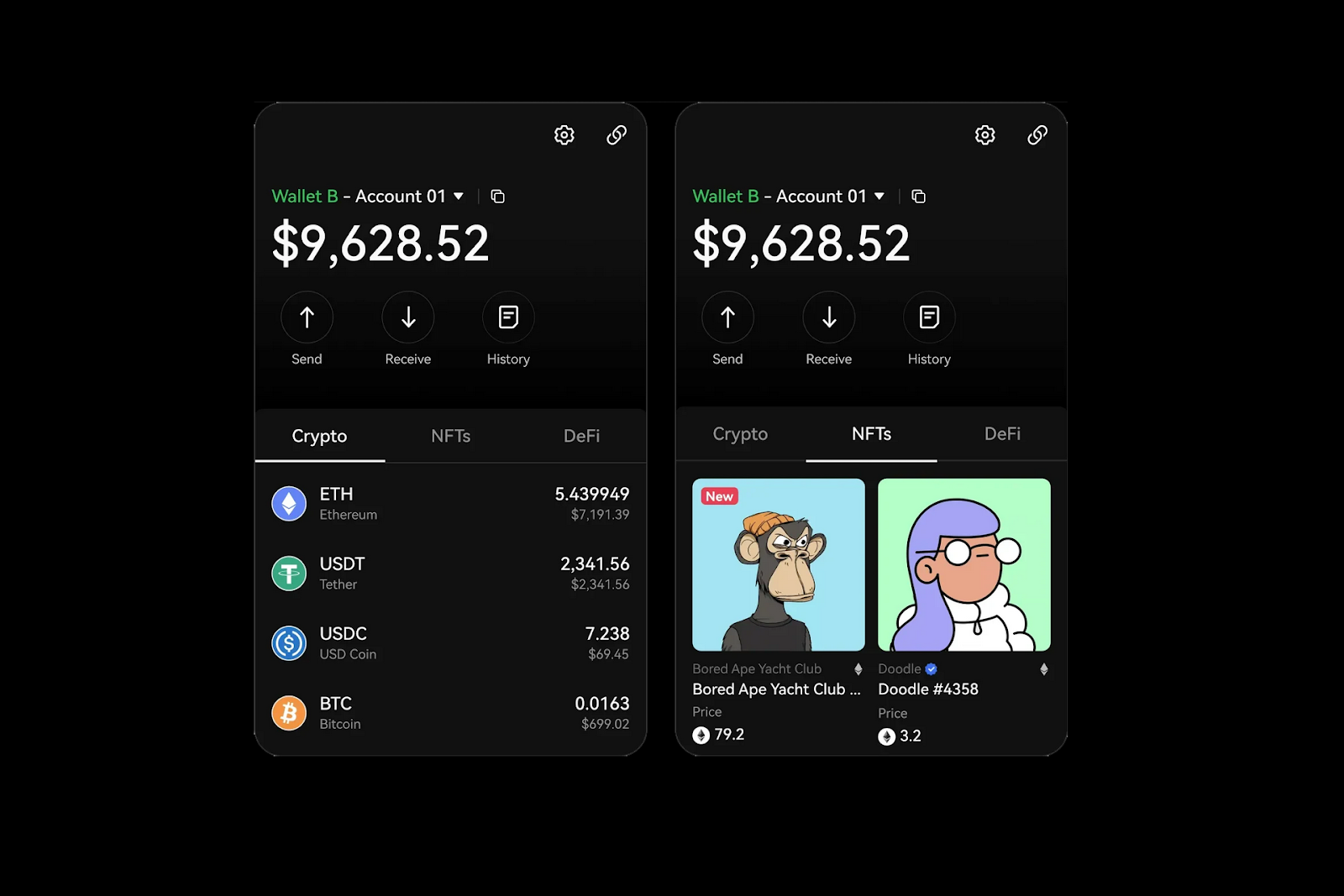
Запускаем расширение. Кликаем «Создать кошелек». Придумываем пароль и сохраняем сид-фразы. Алгоритм действий такой же, как и для мобильного приложения, но с учетом веб-интерфейса. После сохранения сид-фразы кошелек готов к использованию.
Пополнение и вывод в OKX Wallet
Чтобы пополнить счет кошелька, на главном экране кликаем «Получить». Появится список доступных монет.
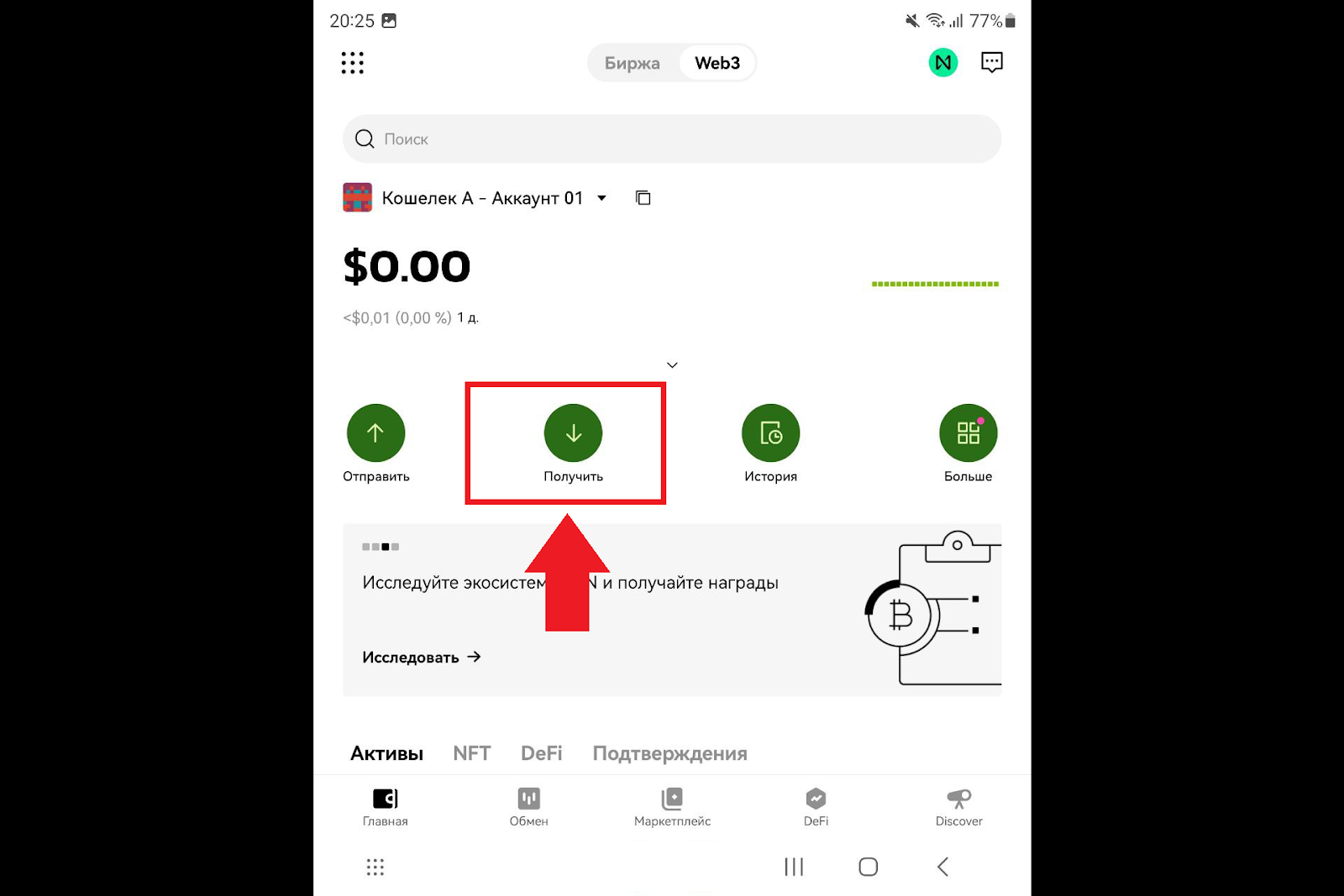
Выбираем монету, которую хотим получить. Кликаем на название криптовалюты.
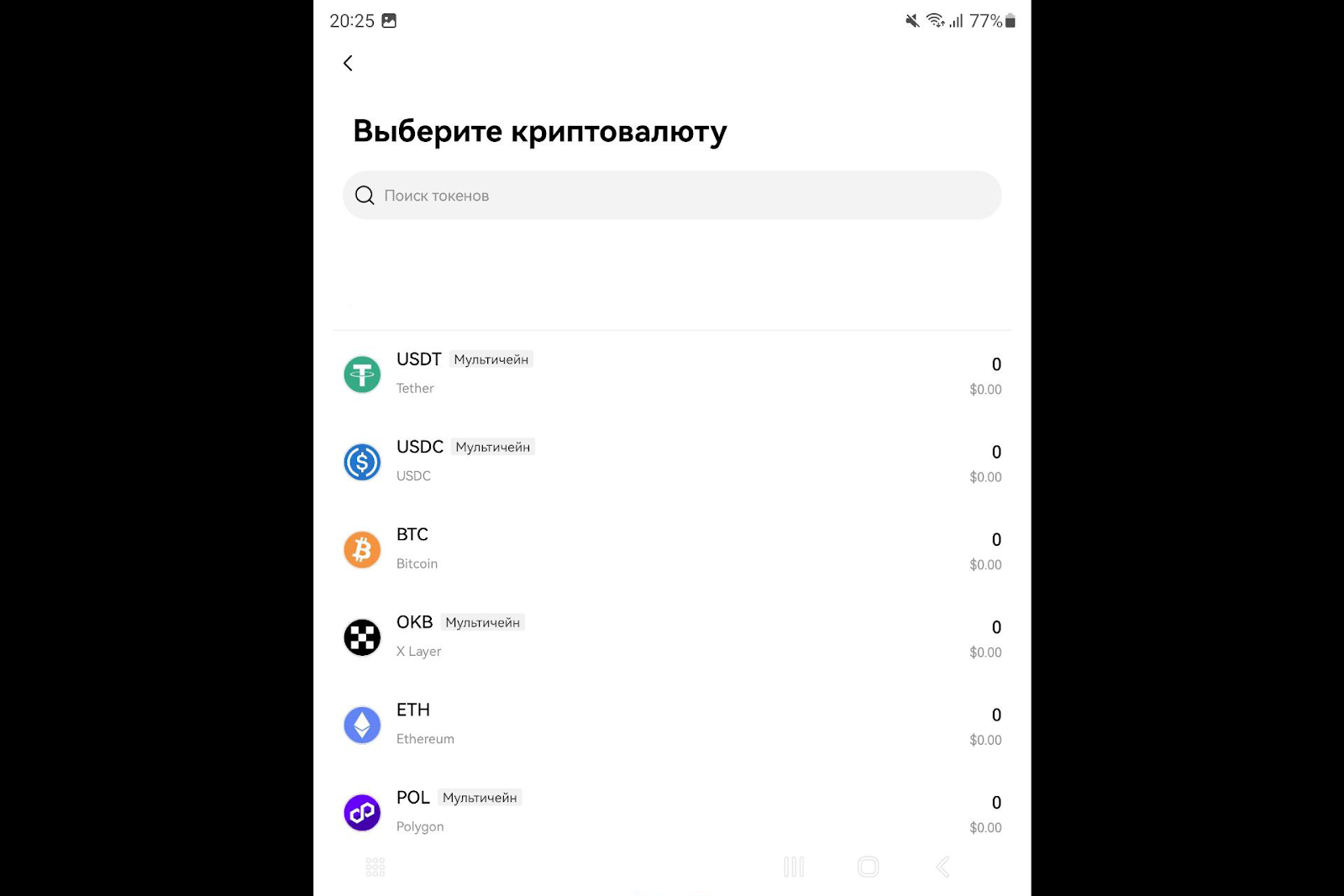
Кошелек создаст QR-код. Сканируем его для пополнения. Под кодом появится адрес кошелька – можем использовать его для перевода. Если нужно запросить конкретную сумму, кликаем «Укажите сумму» и задаем размер перевода.
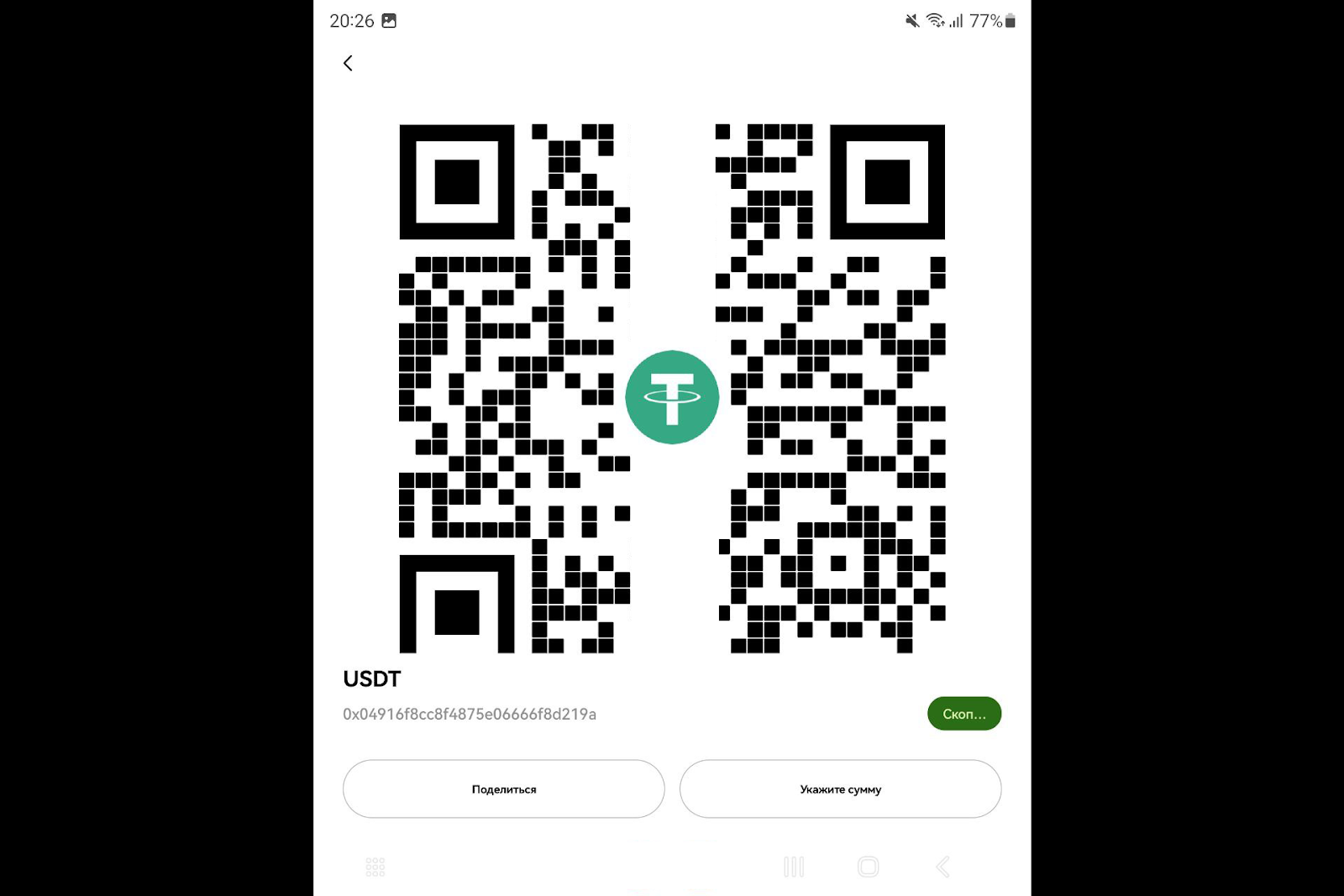
Чтобы вывести монеты из кошелька, кликаем «Отправить» на главном экране. Выбираем криптовалюту, которую переводим.
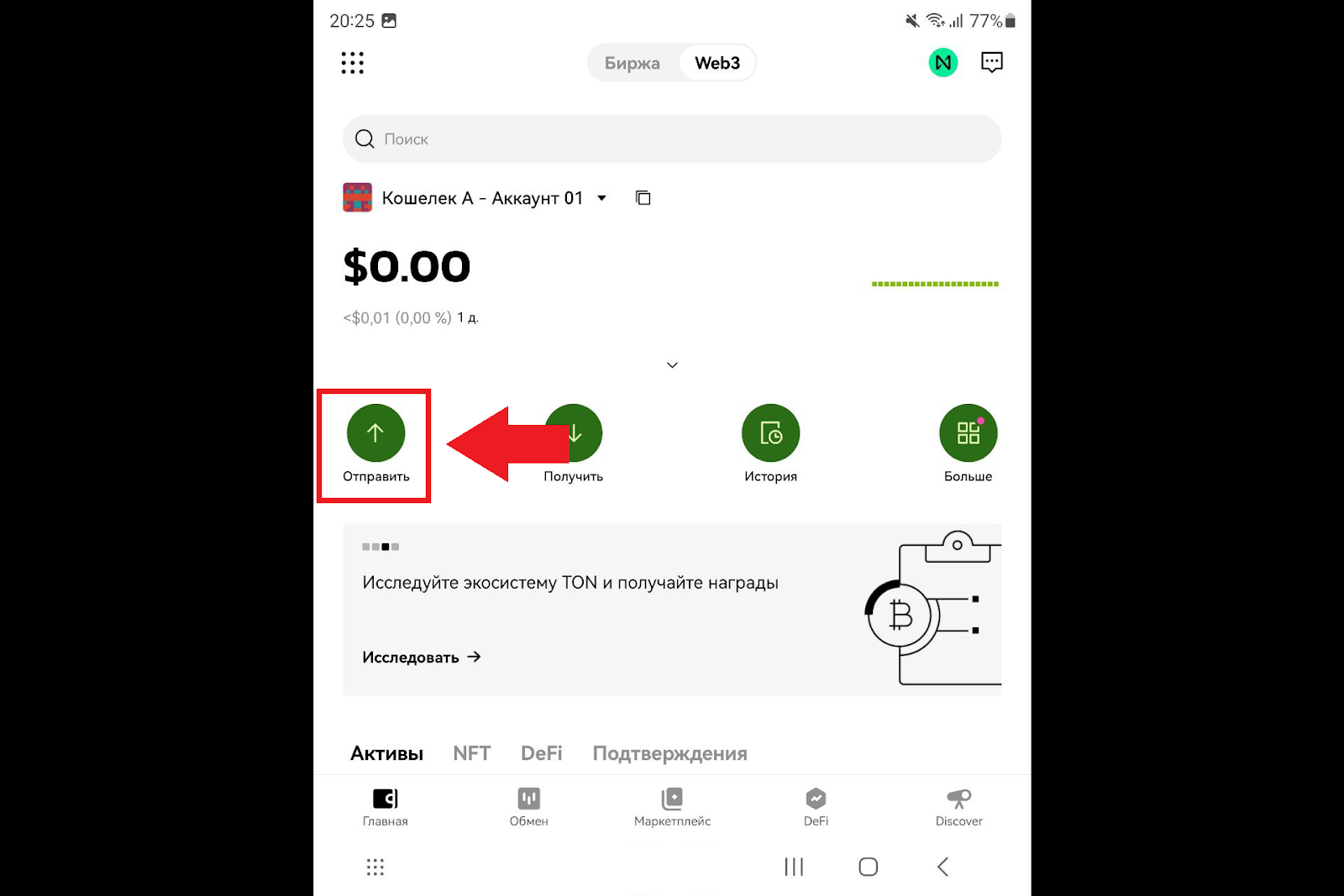
После выбора криптовалюты появится форма отправки. Процедура стандартная – указываем адрес получателя, сеть и сумму. Подтверждаем перевод. Готово, монеты выведены.
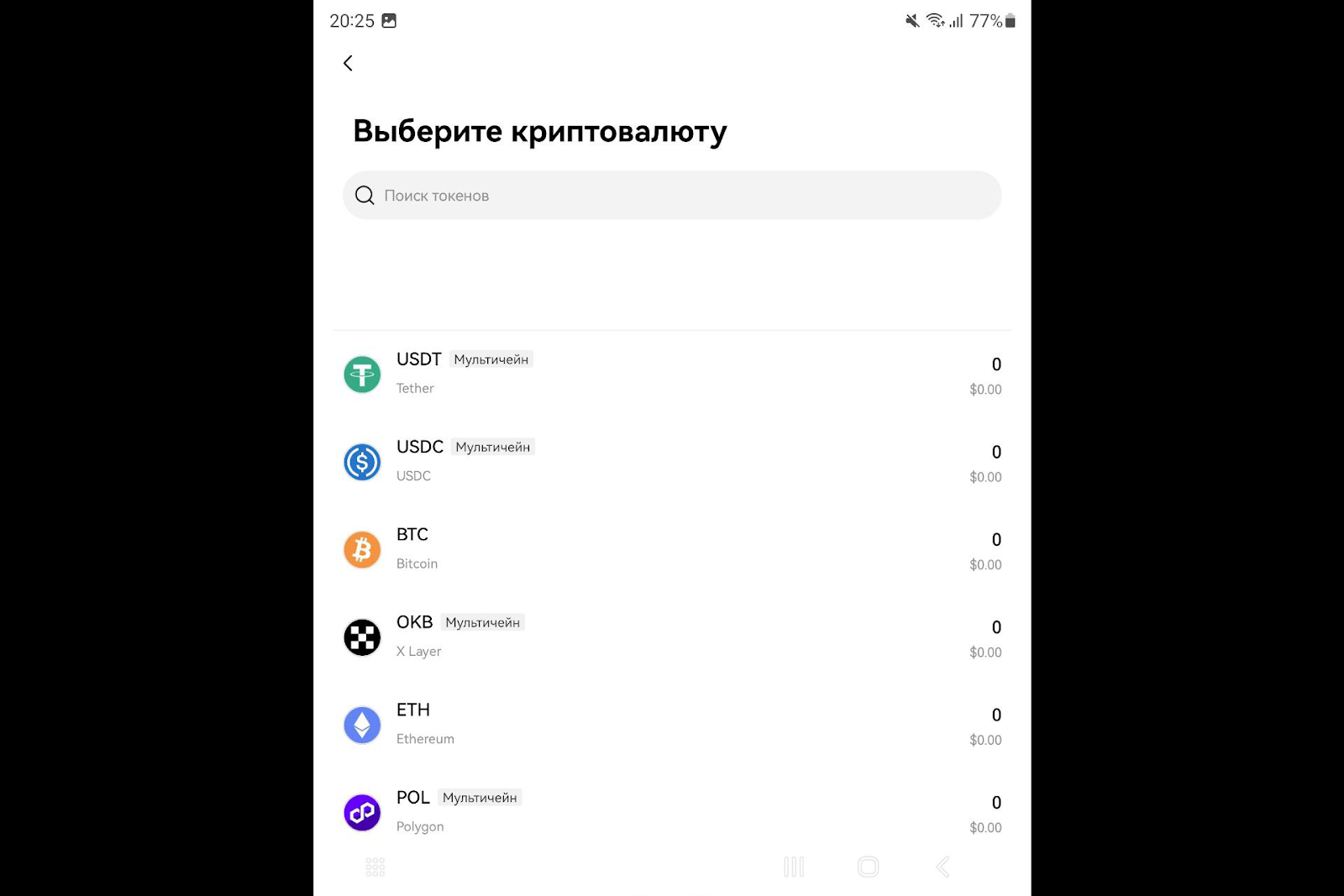
Кошелек OKX не берет фиксированную комиссию за ввод и вывод активов – сбор зависит от текущего состояния сети и отличается для каждой криптовалюты. Актуальный размер комиссии указывается в момент перевода. В кошельке нет комиссии за пополнение (только комиссия сети). Лимитов на пополнение и вывод тоже нет.В следующей статье мы рассказали о том, как OKX взаимодействует с экосистемой TON. Подробнее – в материале Как работать с TON на бирже OKX.
В нашем блоге вы найдете материалы о трейдинге и скальпинге, обзоры на криптовалютные биржи и торговые терминалы, подборки популярных криптовалютных сервисов и статьи по DeFi и блокчейну.
Рекомендуем начинающим трейдерам ознакомиться с нашим бесплатным курсом скальпинга. Также вы можете использовать наши бесплатные сигналы и анализировать торговую историю в Дневнике трейдера.




